Kako popraviti Nemate dozvolu za spremanje na ovu lokaciju u sustavu Windows

Kada Windows prikaže pogrešku "Nemate dopuštenje za spremanje na ovoj lokaciji", to će vas spriječiti u spremanju datoteka u željene mape.
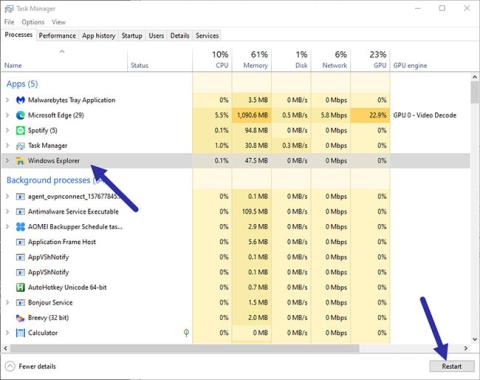
Ako se programska traka ne sakrije tijekom sesija Windows Remote Desktop, slijedite korake u nastavku kako biste jednom zauvijek riješili problem.
Kada pokrenete sesiju udaljene radne površine i prebacite se na način rada preko cijelog zaslona, programska traka će se automatski sakriti. Međutim, u određenim slučajevima programska traka na strani klijenta neće se sakriti tijekom sesije Windows Remote Desktop . Iako se to na prvi pogled možda ne čini kao problem, prilično je neugodno kada programskoj traci računala želite pristupiti daljinski.
Dakle, ako se programska traka ne skriva u načinu rada preko cijelog zaslona sesije Windows Remote Desktop, slijedite korake u nastavku da biste brzo riješili problem.
Dva su glavna razloga zašto programska traka nije skrivena. Prvo, to bi mogao biti problem s Windows Explorerom. Drugo, moguće je da je aplikacija pod nazivom MustBeSeen sistemska zastavica. Dakle, slijedite dvije metode prikazane u nastavku i pogledajte koja će riješiti problem umjesto vas.
Ponovno pokrenite Windows Explorer
Ponekad Windows Explorer ima problema. Zbog toga se programska traka ne skriva tijekom sesija udaljene radne površine. Da biste to riješili, morate ponovno pokrenuti Windows Explorer.
1. Desnom tipkom miša kliknite programsku traku i odaberite opciju Upravitelj zadataka .
2. U Upravitelju zadataka idite na karticu Procesi , pronađite i odaberite proces Windows Explorera , a zatim kliknite gumb Restart.
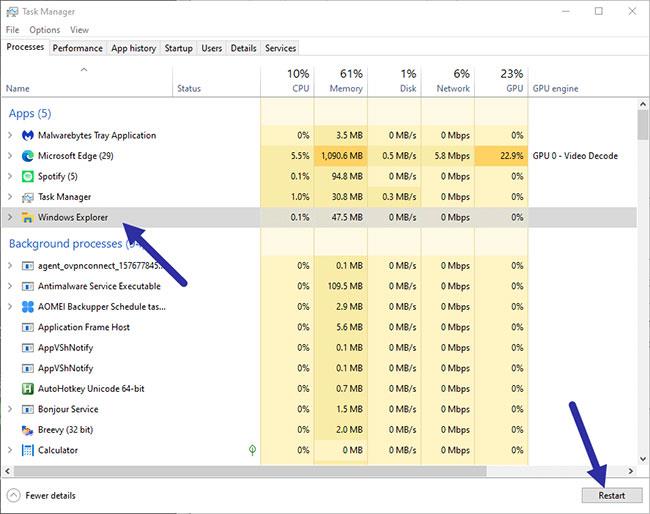
Ponovno pokrenite Windows Explorer
Ova će radnja ponovno pokrenuti Windows Explorer. Kako biste bili sigurni, ponovno pokrenite sesiju udaljene radne površine. Nakon ponovnog pokretanja provjerite skriva li se programska traka automatski. Ako nije, slijedite drugu metodu.
2. Izbrišite oznaku sustava "MustBeSeen"
Gotovo svaki korisnik ima nekoliko aplikacija pokrenutih na programskoj traci. Možete ih vidjeti na desnoj strani programske trake, odmah pored sata. Ove aplikacije rade u pozadini i pružaju neku vrstu funkcionalnosti.
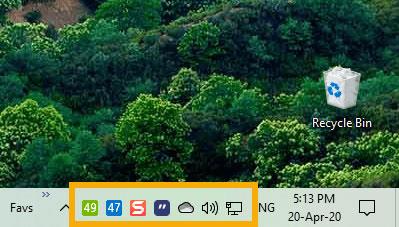
Gotovo svaki korisnik ima nekoliko aplikacija pokrenutih na programskoj traci
Kada je jednom ili više ovih programa potrebna vaša pozornost, oni pozivaju sistemsku zastavicu "MustBeSeen". Ako je ova zastavica aktivna, programska traka neće biti skrivena. Općenito, antivirusni programi , programi za sigurnosno kopiranje, pohranu u oblaku i programi s velikim brojem obavijesti pozivat će ovu zastavicu prilično često kako bi privukli pozornost korisnika.
Budući da aplikacija koja poziva oznaku MustBeSeen sprječava automatsko skrivanje programske trake, morate pronaći tu aplikaciju i vidjeti zašto joj je potrebna pozornost korisnika. Nakon što riješite taj problem, oznaka MustBeSeen bit će izbrisana.
Ako ne možete pronaći aplikaciju, zatvorite sve aplikacije na programskoj traci jednu po jednu i provjerite rješava li to problem. Općenito, uvijek zatvorite sve neželjene aplikacije dok daljinski pristupate drugom računalu.
Kada Windows prikaže pogrešku "Nemate dopuštenje za spremanje na ovoj lokaciji", to će vas spriječiti u spremanju datoteka u željene mape.
Syslog Server važan je dio arsenala IT administratora, osobito kada je riječ o upravljanju zapisima događaja na centraliziranoj lokaciji.
Pogreška 524: Došlo je do isteka vremena je kod HTTP statusa specifičan za Cloudflare koji označava da je veza s poslužiteljem zatvorena zbog isteka vremena.
Šifra pogreške 0x80070570 uobičajena je poruka o pogrešci na računalima, prijenosnim računalima i tabletima s operativnim sustavom Windows 10. Međutim, pojavljuje se i na računalima s operativnim sustavima Windows 8.1, Windows 8, Windows 7 ili starijim.
Pogreška plavog ekrana smrti BSOD PAGE_FAULT_IN_NONPAGED_AREA ili STOP 0x00000050 je pogreška koja se često pojavljuje nakon instaliranja upravljačkog programa hardverskog uređaja ili nakon instaliranja ili ažuriranja novog softvera, au nekim slučajevima uzrok je pogreška zbog oštećene NTFS particije.
Interna pogreška Video Scheduler također je smrtonosna pogreška plavog ekrana, ova se pogreška često pojavljuje na Windows 10 i Windows 8.1. Ovaj članak će vam pokazati neke načine za ispravljanje ove pogreške.
Da biste ubrzali pokretanje sustava Windows 10 i smanjili vrijeme pokretanja, u nastavku su navedeni koraci koje morate slijediti kako biste uklonili Epic iz pokretanja sustava Windows i spriječili pokretanje programa Epic Launcher sa sustavom Windows 10.
Ne biste trebali spremati datoteke na radnu površinu. Postoje bolji načini za pohranu računalnih datoteka i održavanje radne površine urednom. Sljedeći članak pokazat će vam učinkovitija mjesta za spremanje datoteka u sustavu Windows 10.
Bez obzira na razlog, ponekad ćete morati prilagoditi svjetlinu zaslona kako bi odgovarala različitim uvjetima osvjetljenja i namjenama. Ako trebate promatrati detalje slike ili gledati film, morate povećati svjetlinu. Nasuprot tome, možda ćete htjeti smanjiti svjetlinu kako biste zaštitili bateriju prijenosnog računala.
Budi li se vaše računalo nasumično i pojavljuje li se prozor s natpisom "Provjeravam ažuriranja"? Obično je to zbog programa MoUSOCoreWorker.exe - Microsoftovog zadatka koji pomaže u koordinaciji instalacije Windows ažuriranja.








